Jak zmienić tło logowania do systemu Windows 7
![HDodaj pasek szybkiego uruchamiania do systemu Windows 7 [instrukcje]](/images/howto/how-to-change-the-windows-7-logon-background.png)
Windows 7 jest wyposażony w wiele nowych iekscytujące tła. Jednak system Windows 7 nie zawiera łatwego sposobu zmiany tła wyświetlanego przy każdym logowaniu do komputera. Być może chcesz trochę smaku, a może po prostu nie lubisz wbudowanego tła. Niezależnie od przypadku, dzięki tej wspaniałej sztuczce możesz zmienić tło zarówno ekranu logowania do systemu Windows 7, jak i menu, które widzisz po naciśnięciu klawiszy CTRL + ALT + DEL.
Kilka rzeczy do zapamiętania na temat obrazu tła
Windows rozpozna tylko obraz następujących rozdzielczości:
- 768 × 1280
960 × 1280
900 × 1440
1024 × 768
1024 × 1280
1280 × 768
1280 × 960
1280 × 1024
1360 × 768
1440 × 900
1600 × 1200
1920 × 1200
Każdy obraz używany jako tło musi być mniejszy niż 245 KB w rozmiarze pliku, niezależnie od rozdzielczości.
Użyty obraz musi zostać zapisany .jpg format.
Ok…, który obsługuje drobny druk; Zacznijmy.
Jak zmienić tło logowania do Windows 7 i CTRL + ALT + DEL Menu w tle
Krok 1
W menu Start Rodzaj w regedit i naciśnij Wchodzić lub Kliknij ten regedit skrót programu.
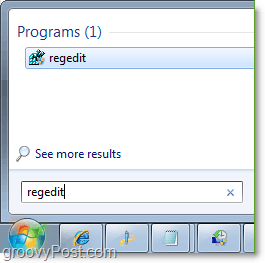
2. Po przejściu do edytora rejestru przejdź do
HKEY_LOCAL_MACHINESOFTWAREMicrosoftWindowsCurrentVersionAuthenticationLogonUIBackground
Podwójne kliknięcie klucz OEMBackground i zmień wartość z 0 na 1.
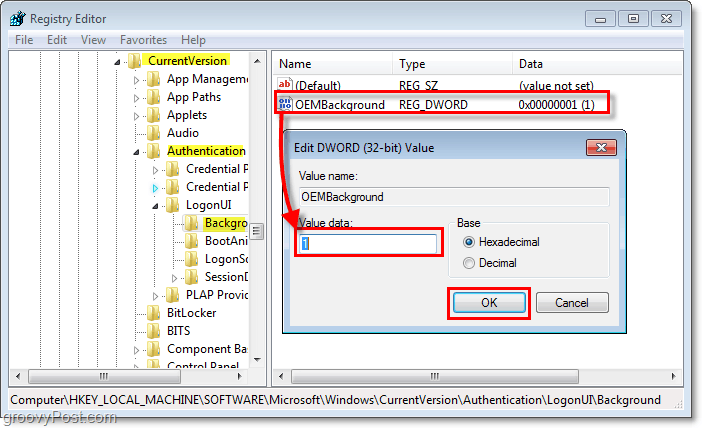
3. Zrób to samo dla klucza rejestru znalezionego na:
HKEY_LOCAL_MACHINESOFTWAREPoliciesMicrosoftWindowsSystem
Może być konieczne utworzenie klucza. Aby to zrobić Kliknij prawym przyciskiem myszy Gdziekolwiek w oknie, a następnie Kliknij Nowy > Wartość DWORD (32-bit). Imię klucz UżyjOEMBackground następnie Podwójne kliknięcie ten klawisz jak poprzednio i Zmiana ten wartość do 1.
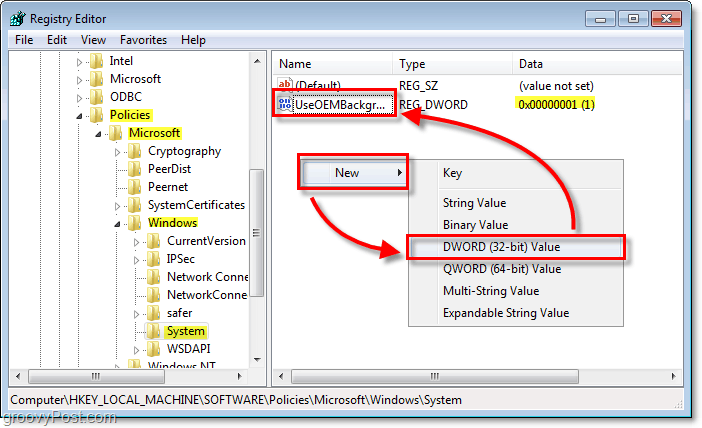
4. Zapisz obraz chcesz C: WindowsSystem32oobeinfobackgrounds i nazwij to backgroundDefault.jpg
Jeśli lokalizacja nie istnieje, przeczytaj poniżej.
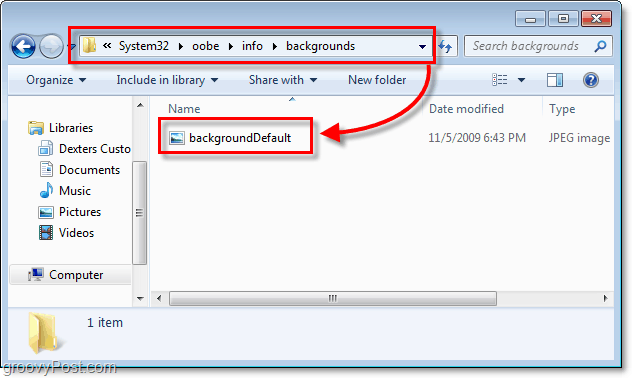
4.b Foldery informacji i tła mogą nie istnieć, w takim przypadku musisz utworzyć oba z nich. Właśnie Kliknij ten Nowy folder przycisk i Imię pierwszy Informacje a potem wejdź w to. Teraz w folderze informacyjnym utwórz nowy folder ponownie i Imię to tła.
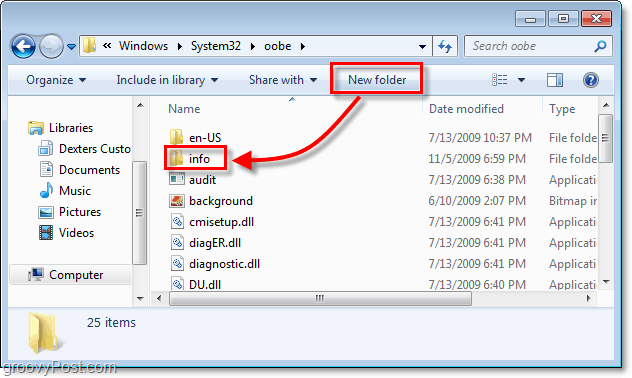
Wszystko gotowe!
Teraz zarówno twój login, jak i menu Ctrl + Alt + Del powinny mieć wybrane tło. Aby to przetestować, wyloguj się lub naciśnij Ctrl + Alt + Del.
Zadaj dowolne pytania lub uwagi poniżej, a także na forum społeczności.
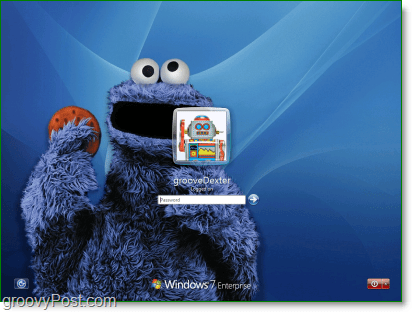










zostaw komentarz